Las nuevas actualizaciones afectan la configuración en las firmas de Outlook
- Tener su firma de Outlook guardada automáticamente le ahorra el estrés de repetirla después de cada respuesta.
- Varios usuarios se han quejado recientemente de que la firma de Outlook 365 no se muestra al responder.
- Puede explorar los pasos proporcionados en este artículo para configurar su firma de Outlook.
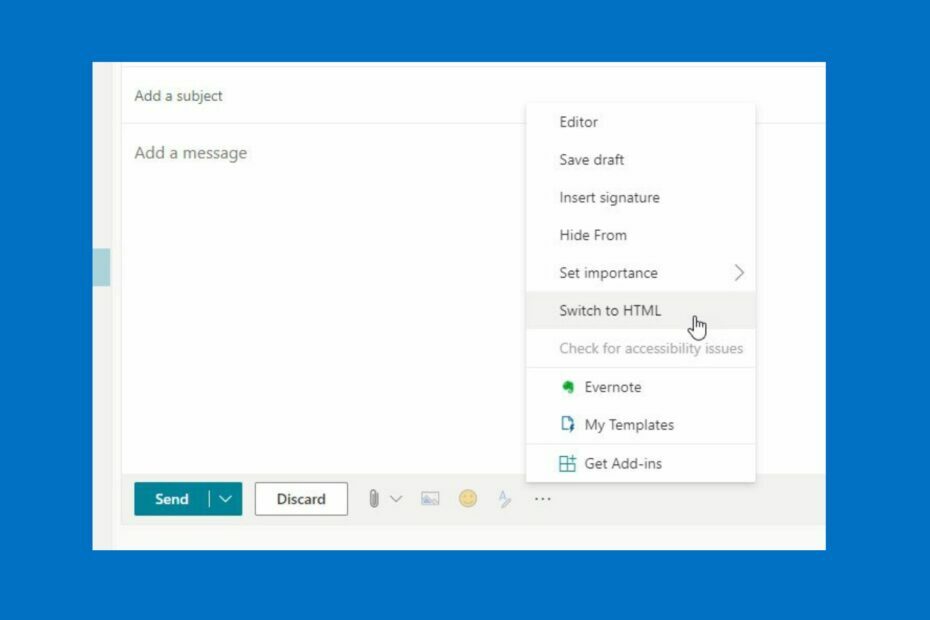
- Administre TODOS sus correos electrónicos en una sola bandeja de entrada
- Aplicaciones populares fáciles de integrar (Facebook, Todoist, LinkedIn, Dropbox, etc.)
- Accede a todos tus contactos desde un único entorno
- Deshágase de errores y datos de correo electrónico perdidos
Correo electrónico hecho fácil y hermoso
Varios usuarios se han quejado recientemente de que Outlook no inserta firmas. Esto puede ser molesto para la mayoría de los usuarios, ya que puede ser redundante escribir su nombre e información de contacto manualmente cada vez.
Las firmas de correo electrónico permiten que las personas se comuniquen contigo y también agregan algo de brillo a tu escritura.
Cuando tiene su firma guardada automáticamente, reduce el estrés de repetirla después de cada respuesta.
Si se encuentra con el problema de que Outlook no agrega la firma automáticamente, puede leer más en este artículo para encontrar la mejor solución para usted.
¿Por qué la imagen de mi firma no se muestra en Outlook?
- Los recipientesel cliente de correo electrónico tiene la culpa: Algunos clientes de correo electrónico no descargan automáticamente los archivos multimedia que contienen la imagen de la firma. Por lo tanto, si el cliente de correo electrónico de su destinatario se encuentra en esta categoría, es posible que no se les muestre la imagen de la firma. No hay casi nada que pueda hacer para que su destinatario indique específicamente a su cliente de correo electrónico que descargue las imágenes adjuntas a sus correos electrónicos.
- Nuevo problema de código de actualización: Los problemas con la función de firma se encuentran principalmente en la nueva actualización de versiones anteriores de MS Office. Lo mejor que puede hacer en este caso es actualizar o instalar la versión más reciente de MS Office.
- Política de Outlook en la web: Al enviar un correo electrónico a través de Outlook en la web, existe una política de OWA que puede hacer que la web de Outlook no inserte el error de firma. Deberá habilitar la imagen de la firma para usarla. Desafortunadamente, solo las organizaciones registradas pueden ver o cambiar la política. Por lo tanto, lo hace inaccesible para los usuarios con una cuenta personal de MS.
¿Cómo soluciono que la firma de Outlook no funcione?
1. Agregar una nueva firma
- Abierto panorama y haga clic en Archivo.
- Hacer clic Opciones para abrir el cuadro de diálogo de perspectiva.

- Hacer clic Correo en el panel izquierdo.
- Selecciona el firmas en el panel derecho etiquetado como Crear o modificarfirmas para mensajes. (Después de hacer clic en él, debería poder agregar su firma personalizada)

2. Cambiar a formato de texto sin formato
- Abre el cuenta de perspectiva En la red.
- Haga clic en Ajustes.
- Seleccionar Ver todas las configuraciones de Outlook.

- Bajo Correo, toque en Redactar y responder.
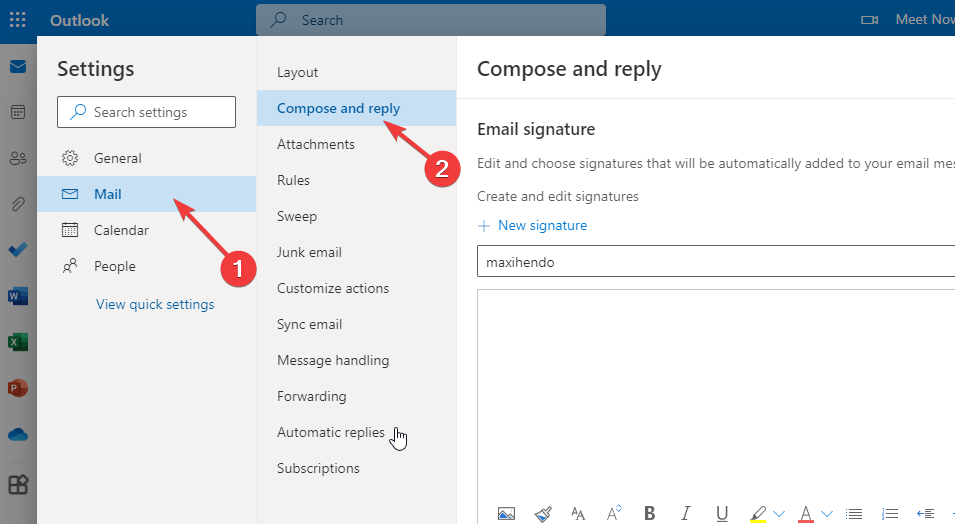
- Haga clic en su firma, luego ubique el Formato de mensaje.
- Haga clic en HTML sobre el Redactar mensajes en formato HTML, luego aparecerá un menú desplegable.
- Seleccionar Texto sin formato y haga clic en Ahorrar.
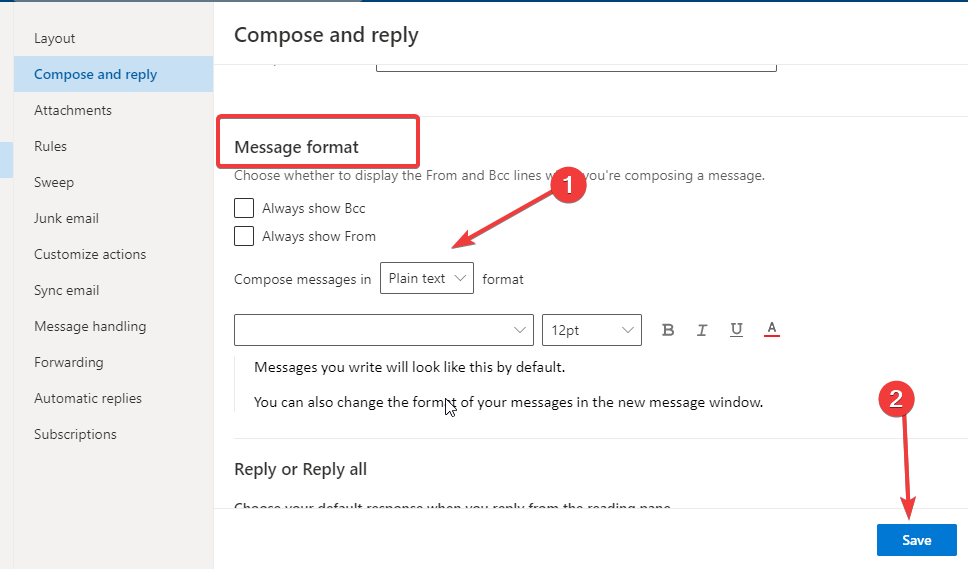
Esto cambia el formato de su firma a texto sin formato, que se puede leer en todos los dispositivos. Por lo tanto, corrige Outlook que no inserta el problema de la firma.
3. Doble espacio en el bloque de firma de correo electrónico
- Crea tu bloque de firma de correo electrónico en un Procesador de textos.
- Copia y pega el firma de email creaste en el redactor de firmas
- Haga los ajustes finales si los hay.
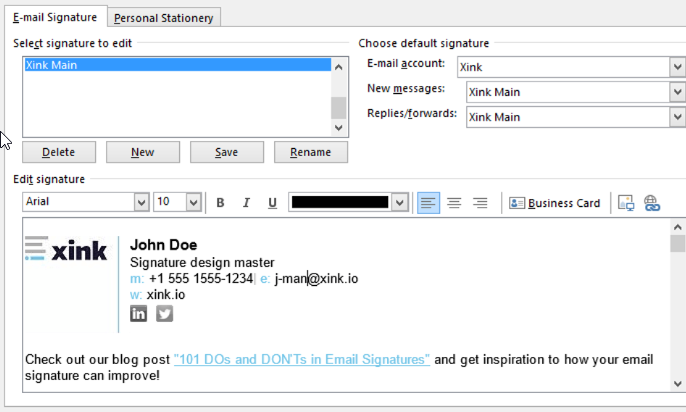
- entonces puedes Ahorrar.
El problema del doble espacio podría resolverse utilizando el Cambio + Ingresar combinación de teclas.
Aunque esta alternativa a veces puede hacer que la firma aparezca como texto en una sola línea, es mejor seguir la primera solución anterior.
- Cómo activar el corrector ortográfico en Outlook
- Cómo crear una vista de bandeja de entrada unificada en Outlook
- Cómo habilitar y usar Copilot en Outlook [Pasos sencillos]
- Cómo importar contactos de Outlook a iPhone
4. Arreglar el bloqueo de políticas de OWA
- Accede a tu Oficina 365centro de administración de intercambio.
- Ve a la permisos tramo del carril izquierdo.
- Selecciona el Directivas de la aplicación web de Outlook pestaña en la parte superior menú.
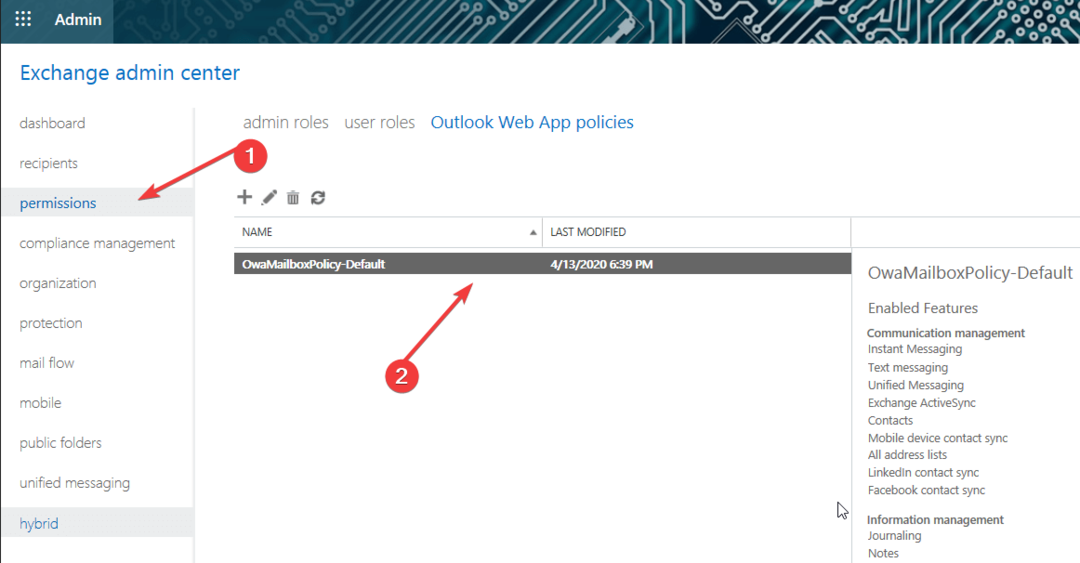
- Selecciona el política en acción (OwaMailboxPolicy en este ejemplo) y edítelo.
- Ve a la características pestaña y haga clic en Mas opciones en la parte inferior de la ventana.
- Mira debajo de la Experiencia de usuario sección y seleccione la Firma de email caja.
5. Usar gráficos incrustados
- Hacer clic Archivo > Opciones > Correo > firmas.
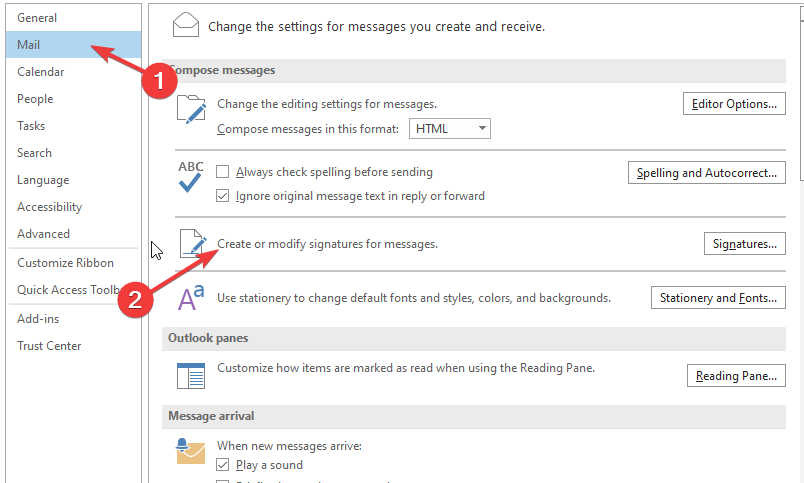
- En el ventana del editor de firmas, clickea en el icono de imagen
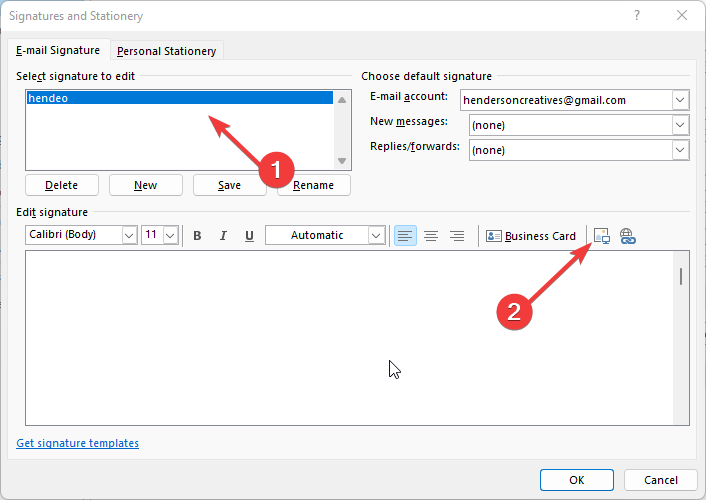
- Seleccione un imagen de tu unidad local.
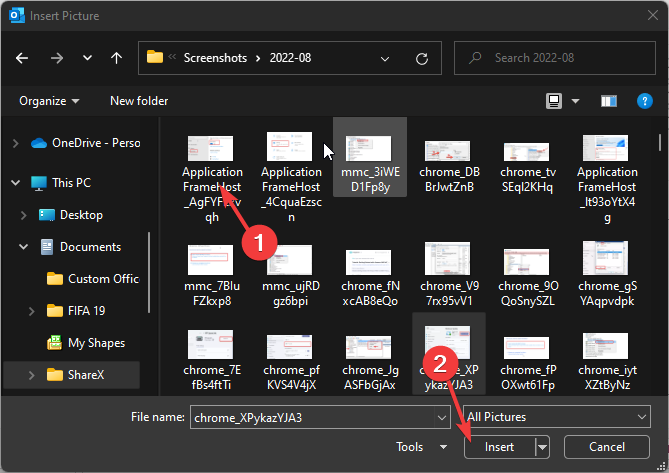
Para asegurarse de que sus imágenes incrustadas se vean correctamente en el lado del destinatario, debe usar una solución de terceros como Firmas CodeTwo para Office 365.
¿Cómo configuro una firma automática en Outlook 365?
En Outlook, existen varias formas de crear una o más firmas automáticas para sus mensajes de correo electrónico.
Su firma puede ser texto, imágenes, su tarjeta de presentación electrónica, un logotipo o incluso una imagen de su firma manuscrita.
Puede seguir nuestra primera solución en esta guía para configurar su firma personalizada en Outlook sin problemas.
Estas son las soluciones de solución de problemas más eficientes para el problema de Outlook que no inserta la firma. Si las correcciones se siguen estrictamente, debe solucionar el problema rápidamente.
Si necesita actualizar su firma, puede seguir nuestra guía en mostrar para actualizar su firma en Outlook [Windows, Mac, Web].
No dude en utilizar la sección de comentarios a continuación para más preguntas o comentarios.

![Cómo recuperar mensajes de Outlook eliminados / archivados [Guía]](/f/198f4b37b8048f16c3c2a72f2fc14019.jpg?width=300&height=460)
